Kysymys
Ongelma: Kuinka korjata hiiri, jos se napsauttaa itsestään Windows 10:ssä?
Olen äskettäin huomannut, että hiireni napsauttaa itseään satunnaisissa tilanteissa. Aluksi luulin, että hiiri itse on kuolemassa, joten ensin olen vaihtanut paristot, mutta se ei auttanut. Sitten vaihdoin hiiren, mutta samat ärsyttävät napsautukset jatkuvat. Itse asiassa en voi käyttää tietokonettani normaalisti, koska napsautukset tapahtuvat vahingossa ja minkä vuoksi julkaisut avautuvat tavaraa, jota en todellakaan halua avata. Tämä on aika ärsyttävää. Voisitko ystävällisesti kertoa, mihin tämä ongelma voisi liittyä? Kiitos! Muuten, käytän Windows 10 1809 -versiota.
Ratkaistu vastaus
Windows 10 toi jostain syystä paljon näppäimistöön ja hiireen liittyviä ongelmia. Vaikka jotkut väittävät, että näppäimistö ei toimi Win 10:een päivityksen jälkeen, toiset kohtaavat ongelmia, kuten hallitsemattoman hiiren.
Tällä kertaa yksi omistautuneista Windows 10 -käyttäjistä ilmoitti, ettei hän voinut käyttää hiirtä, koska se napsauttaa itsestään koko ajan. Tämän seurauksena hän ei voi hallita tietokonettaan, koska hallitsemattomat hiiren napsautukset laukaisevat satunnaisia tiedostoja, sovelluksia ja ohjelmistoja.
Hiiren napsautus itsessään voi tapahtua kaikissa Windows-tyypeissä, mutta se on vallitseva Windows 10 -käyttöjärjestelmässä näinä päivinä. On luonnollista, kun yhä useammat ihmiset päivittävät vanhemmat Windows-versiot Windows 10:een. Puhumattakaan, tähän hiirivirheeseen liittyvän tutkimuksen jälkeen olemme havainneet, että ei vain langaton/langallinen hiiri voi tulla hallitsemattomaksi, vaan myös kosketuslevy.

Jotkut käyttäjät ilmoittavat, että heidän hiiren osoitin liikkuu pystysuunnassa, toiset valittaa hiiren napsauttamisesta itsestään, viimeinen ryhmä ihmisiä kokee nämä haitat samanaikaisesti. Jotkut asiantuntijat väittävät, että hiiren napsauttaminen itsessään johtuu ulkoisista tekijöistä, kuten pölystä, hiiren sisään juuttunut ruokajäännös ja vastaavat.
Hiiren osoittimen virhe voi kuitenkin johtua myös ohjaimesta[1] epäonnistumisia. Jos hiiri napsauttaa itseään, yritä suorittaa seuraavat vaiheet.
Korjaa 1. Tarkista laitteisto-ongelmat
Vioittuneen järjestelmän korjaamiseksi sinun on ostettava lisensoitu versio Reimage Reimage.
Joissakin tapauksissa hallitsematon hiiri voi johtua yksinkertaisesta hiuksesta tai sen sisään juuttunutta pölyhiukkasta. Avaa siis hiiri ja puhdista se paineilmalla. Älä unohda itse USB-porttia – se voi myös saada hiiren napsauttamaan itsestään. Voit myös yrittää käyttää toista USB-porttia.
Lisäksi jokaisella hiiren painikkeella on ennalta määrätty määrä klikkauksia ennen kuin se katkeaa.[2] Siksi sinun tulee vaihtaa napsautuksia varmistaaksesi, että se on ongelma. Tee seuraava:
- Napsauta hiiren kakkospainikkeella alkaa painiketta ja valitse asetukset
- Mene Laitteet
- Klikkaa Hiiri vasemmassa ruudussa
- Alla Valitse ensisijainen painike, valita Oikein
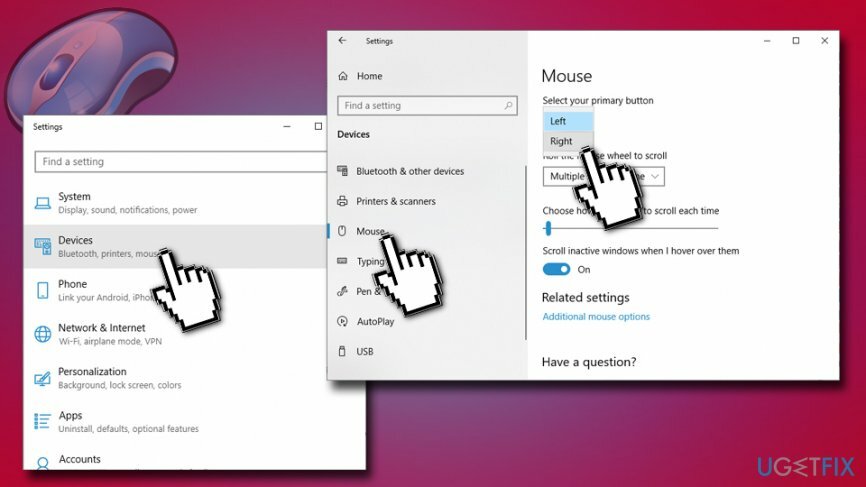
Jos hiiri lopetti napsautuksen itsestään, se tarkoittaa, että sinun on ostettava uusi, koska vasen painike on rikki.
Korjaa 2. Päivitä hiiren ohjain Laitehallinnan kautta
Vioittuneen järjestelmän korjaamiseksi sinun on ostettava lisensoitu versio Reimage Reimage.
Laiteohjaimet ovat tärkeitä osia laitteistossa, koska niiden avulla laite toimii asianmukaisesti. Siten vioittuneet tai vanhentuneet ohjaimet voivat aiheuttaa hiiren napsautuksen itsestään. Päivitä hiiren ohjaimet seuraavasti:
- Napsauta hiiren kakkospainikkeella alkaa ja valita Laitehallinta. Voit tehdä saman avaamalla haun, kirjoittamalla Laitehallinta ja napsauttamalla sitä
- Laajentaa Hiiret ja muut osoitinlaitteet vaihtoehto napsauttamalla sitä (vasemmassa ruudussa)
- Napsauta hiiren kakkospainikkeella ja valitse Päivitä ohjain
- Valitse Etsi päivitetyt ohjainohjelmistot automaattisesti ja odota, että järjestelmä suorittaa päivityksen automaattisesti
-
Käynnistä uudelleen tietokoneellesi
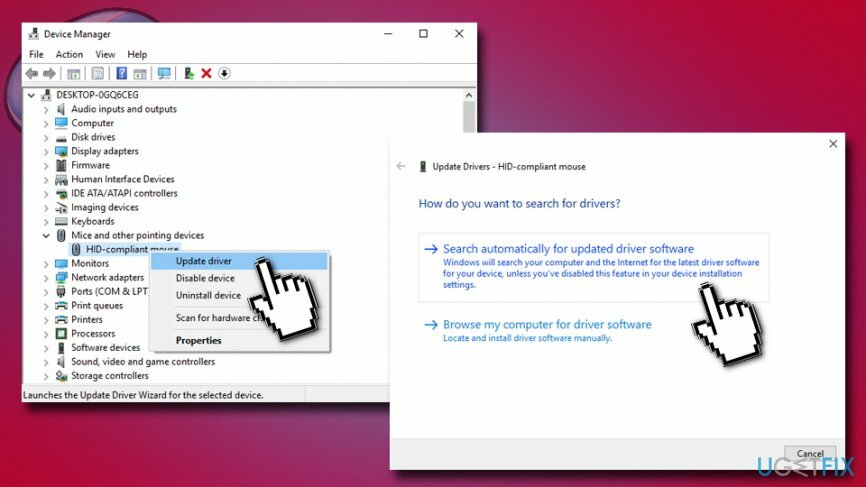
Korjaa 3. Poista käytöstä Napsauta Lukitus
Vioittuneen järjestelmän korjaamiseksi sinun on ostettava lisensoitu versio Reimage Reimage.
Napsautuksen lukitus saattaa olla hyödyllinen ominaisuus joillekin käyttäjille, mutta se voi aiheuttaa hiiren napsautusongelman itsestään. Siksi sinun tulee yrittää poistaa tämä ominaisuus käytöstä:
- Mene asetukset ja valita Laitteet
- Valitse vasemmasta ruudusta Hiiri
- Alla Aiheeseen liittyvät asetukset, klikkaus Hiiren lisäasetukset
- Poista vieressä oleva merkki Ota käyttöön Napsauta Lukitse ja paina OK
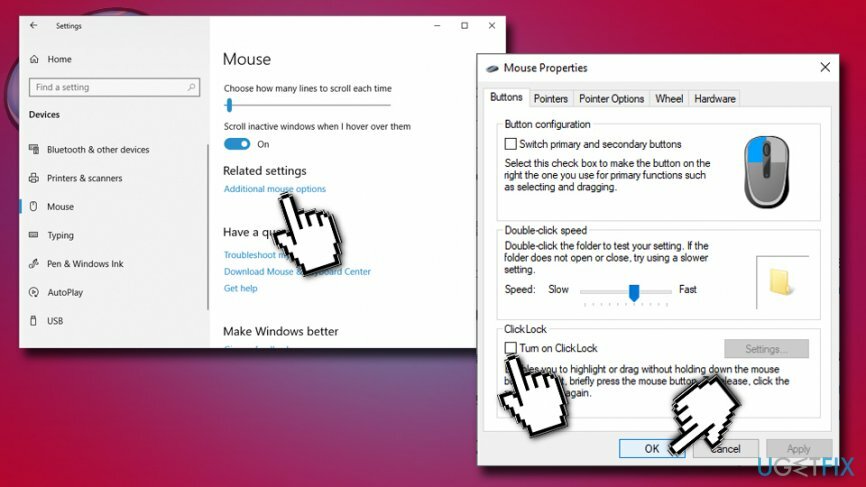
Korjaa 4. Tarkista laitteesi virusten varalta, jotta voit korjata hiiren napsautuksen itsestään
Vioittuneen järjestelmän korjaamiseksi sinun on ostettava lisensoitu versio Reimage Reimage.
Käytännössämme on esiintynyt useita tapauksia, joissa ihmiset kokivat hiiren napsautuksen itsestään virheen, koska heidän tietokonettaan ohjattiin etänä. Tämä tarkoittaisi, että sinulla on vaarallinen virus[3] tietokoneellasi, joten ensimmäinen asia, joka sinun tulee tehdä, on katkaista Internet ja suorittaa täydellinen tarkistus virustorjuntaohjelmalla, kuten ReimageMac-pesukone X9. Sinun tulee suorittaa tarkistus vikasietotilassa varmistaaksesi, että haittaohjelma on poistettu käytöstä:
- Mene Asetukset > Päivitys ja suojaus > Palautus
- Etsi oikeanpuoleisesta ruudusta Edistynyt käynnistys ja valita Käynnistä uudelleen nyt
- Kun Windows on käynnistynyt uudelleen, valitse seuraavat vaihtoehdot: Vianetsintä >Lisäasetukset > Käynnistysasetukset
- Valitse Ota vikasietotila käyttöön ja klikkaa Uudelleenkäynnistää
Korjaa 5. Poista etätyöpöytäyhteys käytöstä
Vioittuneen järjestelmän korjaamiseksi sinun on ostettava lisensoitu versio Reimage Reimage.
Muista, että kiristysohjelmat, kuten Ryuk, Everbe, VACv2, tai muita voidaan tuoda tietokoneellesi RDP: n kautta. Suosittelemme käyttäjiä sammuttamaan etätyöpöydän[4] ominaisuus:
- Napsauta hiiren kakkospainikkeella alkaa -painiketta ja valitse Järjestelmä
- Valitse vasemmasta ruudusta vieritä alaspäin Etätyöpöytä
- Alla Ota etätyöpöytä käyttöön, aseta se napsauttamalla kytkintä Vinossa
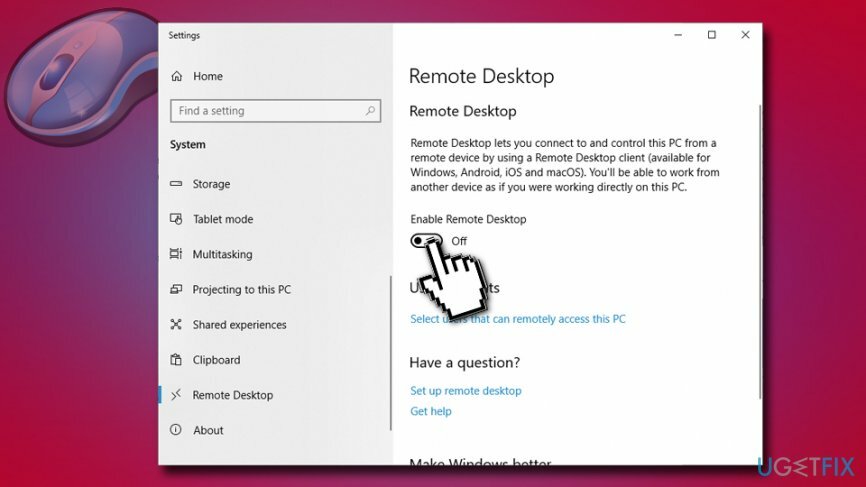
Korjaa virheet automaattisesti
ugetfix.com-tiimi yrittää tehdä parhaansa auttaakseen käyttäjiä löytämään parhaat ratkaisut virheiden poistamiseen. Jos et halua kamppailla manuaalisten korjaustekniikoiden kanssa, käytä automaattista ohjelmistoa. Kaikki suositellut tuotteet ovat ammattilaistemme testaamia ja hyväksymiä. Alla on lueteltu työkalut, joita voit käyttää virheen korjaamiseen:
Tarjous
tee se nyt!
Lataa FixOnnellisuus
Takuu
tee se nyt!
Lataa FixOnnellisuus
Takuu
Jos et onnistunut korjaamaan virhettäsi Reimagen avulla, ota yhteyttä tukitiimiimme saadaksesi apua. Ole hyvä ja kerro meille kaikki tiedot, jotka mielestäsi meidän pitäisi tietää ongelmastasi.
Tämä patentoitu korjausprosessi käyttää 25 miljoonan komponentin tietokantaa, jotka voivat korvata käyttäjän tietokoneelta vaurioituneen tai puuttuvan tiedoston.
Vioittuneen järjestelmän korjaamiseksi sinun on ostettava lisensoitu versio Reimage haittaohjelmien poistotyökalu.

VPN on ratkaisevan tärkeä, kun se tulee käyttäjien yksityisyyttä. Online-seurantaohjelmia, kuten evästeitä, eivät voi käyttää vain sosiaalisen median alustat ja muut verkkosivustot, vaan myös Internet-palveluntarjoajasi ja hallitus. Vaikka käyttäisit turvallisimpia asetuksia verkkoselaimen kautta, sinua voidaan silti seurata Internetiin yhdistettyjen sovellusten kautta. Lisäksi yksityisyyteen keskittyvät selaimet, kuten Tor, eivät ole optimaalinen valinta alentuneiden yhteysnopeuksien vuoksi. Paras ratkaisu äärimmäiseen yksityisyytesi on Yksityinen Internet-yhteys – ole anonyymi ja turvallinen verkossa.
Tietojen palautusohjelmisto on yksi vaihtoehdoista, jotka voivat auttaa sinua palauttaa tiedostosi. Kun poistat tiedoston, se ei katoa ilmaan – se pysyy järjestelmässäsi niin kauan kuin sen päälle ei kirjoiteta uutta tietoa. Data Recovery Pro on palautusohjelmisto, joka etsii työkopioita poistetuista tiedostoista kiintolevyltäsi. Käyttämällä työkalua voit estää arvokkaiden asiakirjojen, koulutöiden, henkilökohtaisten kuvien ja muiden tärkeiden tiedostojen katoamisen.